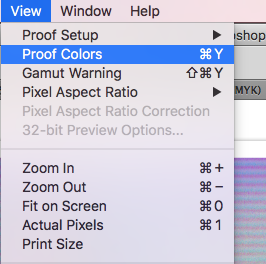https://twitter.com/nonlinear_twt/status/1103314463963271169
알파채널 등등 때문에 RGB모드로 작업해야 하지만 최종 결과물은 인쇄물로 뽑아내야 하는 경우, 또는 디스플레이 인쇄물 양쪽에서 다 쓰일 이미지를 만드는 경우엔

컨트롤+Y

를 눌러서 인쇄물 시뮬레이션 모드를 실행합시다
RGB 모드에서는 청량하기 그지없는 색이었는데 인쇄물로 뽑으니 요즘 날씨마냥 칙칙하게 나오는 경험 많이들 해보셨쥬 흑흑

이 Proof Color 기능을 활용하면 인쇄물에서 구현 가능한 상태로만 보면서 작업하게 되기 때문에, 이런 황당한 격차를 조금이나마 줄일 수 있어요!
이 기능은 특히 마젠타, 블루, 그린, 퍼플 계열을 많이 쓰시는 분, 그리고 오버레이 레이어와 알파채널을 많이 쓰시는 분들에게 추천합니닷 인쇄물에서 제일 죽어서 나오는 색이 저 네가지 색깔이기 때문
이 기능을 켜지 않고 RGB모드로만 신나게 작업한 다음에 CMYK로 변환하면 제 경우엔 정말로 그동안 작업한 시간 만큼을 다시 들여서 보정해야 해요
역순으로 하면 개별 레이어가 각각 CMYK로 변환된 다음에 다시 블렌딩이 적용되기 때문에 색깔이 엉망진창와진창이 되고 프루프 컬러 기능을 켜고 일한 보람이 없게 됩니다
마지막으로 인쇄물용 파일 만들 땐 반드시